Cara menyambungkan hp ke TV, ternyata bisa dengan mudah kamu lakukan sendiri. Kamu bisa mencoba berbagai cara untuk menyambungkan dua perangkat ini dengan mudah, bro.
Teknologi yang semakin canggih memungkinkan kita untuk mengintegrasikan dua perangkat atau lebih. Kombinasi atau menyambungkan antara hp dan televisi (TV) sering dilakukan.
Kamu tidak hanya dapat memainkan game seluler di layar terbatas hp saja, tetapi sekarang kamu dapat memiliki lebih banyak kebebasan dengan menghubungkan ponsel Android ke TV dengan atau tanpa kabel. Apakah kamu belum tahu cara menyambungkan hp ke tv?
Jangan khawatir, VCGamers membagikan cara menyambungkan hp ke tv dalam beberapa cara yang mudah. Buat kamu yang penasaran, kamu bisa menemukan informasi selengkapnya di artikel ini!
Cara Menyambungkan HP ke TV
Nah, untuk kamu yang masih bingung dan belum pernah menyambungkan antara perangkat hp dan TV di rumah, kamu bisa mencoba beberapa metode yang kami berikan di bawah ini.
Menggunakan Kabel USB

Metode ini bekerja dengan jenis kabel microSD USB ke HDMI atau mikro HDMI ke HDMI. Pastikan kamu memiliki kabel HDMI yang kompatibel dengan smartphone atau TV.
Di bawah ini adalah langkah-langkah yang dapat kamu lakukan:
- Untuk menyambung ke HP, matikan TV. Hubungkan ponsel Android ke TV dengan kabel HDMI.
- Matikan tv-nya.
- Lanjutkan dengan mengalihkan saluran ke opsi HDMI.
- Aktifkan menu HP HDMI Connection dengan mencentang opsi.
- Ponsel berhasil tersambung ke TV.
Menyambungkan Tanpa Wifi
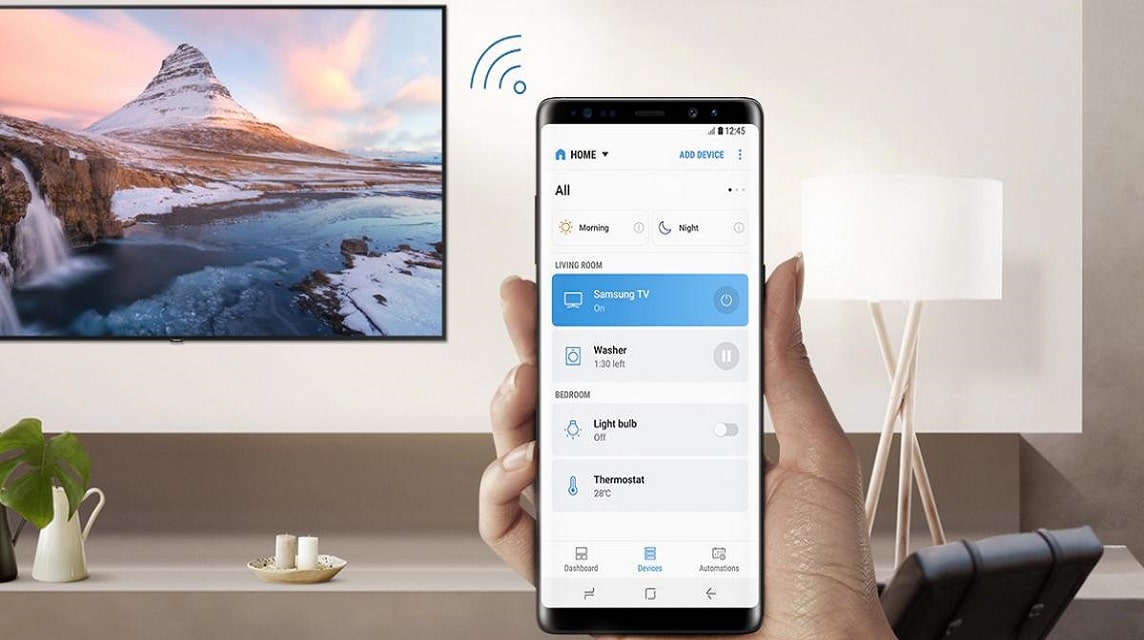
Cara menyambungkan hp ke tv yang kedua adalah tanpa menggunakan wifi, kamu hanya perlu menggunakan USB. Tapi untuk ini, kamu juga membutuhkan kabel HDMI, yaitu jenis Micro SD USB to HDMI.
Jadi sobat Vicigers tidak bisa menggunakan kabel USB biasa, yang biasanya digunakan untuk mengisi baterai.
Setelah kamu mendapatkan kabel HDMI yang dibutuhkan dan memastikannya kompatibel dengan ponsel dan TV, kamu dapat mulai mencoba menyambungkan kedua perangkat tersebut.
Berikut cara menghubungkan ponsel kamu ke TV tanpa Wifi:
- Untuk menyambung ke HP, matikan TV. Hubungkan ponsel ke TV menggunakan kabel HDMI.
- Matikan tv-nya. Lanjutkan dengan mengalihkan saluran ke opsi HDMI.
- Aktifkan menu koneksi HDMI di smartphone dengan mencentang opsi.
- Ponsel berhasil tersambung ke TV.
Baca juga: 4 Rekomendasi Laptop i3 Generasi Terbaru Juli 2021 Mulai Harga 6 Jutaan!
Menggunakan Chromecast

Cara lain untuk menghubungkan ponsel kamu ke TV adalah dengan menggunakan Chromecast. Chromcast adalah perangkat tambahan yang terlihat seperti USB flash drive, berfungsi sebagai wifi dan hotspot.
Nantinya, ponsel kamu menjadi hotspot sementara TV berfungsi sebagai wifi, sehingga kamu dapat menghubungkan ponsel dan TV tanpa menggunakan kabel HDMI.
Berikut cara menyambungkan ponsel ke TV menggunakan Chromecast:
- Siapkan Chromecast dan unduh aplikasi Google Home ke ponsel.
- Kemudian sambungkan terlebih dahulu Chromecast ke port HDMI di TV yang kamu miliki.
- Kemudian aktifkan koneksi Wifi untuk melakukan proses sinkronisasi yang diperlukan.
- Jangan lupa untuk memastikan ponsel dan TV (Chromecast) kamu terhubung ke jaringan wifi yang sama.
- Kemudian buka aplikasi Google Home yang sudah di download tadi.
- Di aplikasi Google Home, pilih akun Google di bagian bawah aplikasi.
- Pastikan akun yang dipilih diverifikasi untuk terhubung ke perangkat Chromecast. Kemudian pilih Perangkat Lokal dan cari perangkat TV yang ingin kamu sambungkan ke HP.
- Untuk melihat daftar TV yang terhubung ke Akun Google, pilih Setelan perangkat di bawah.
- Jika sudah memilih, HP kamu bisa otomatis terhubung langsung ke TV.
Cara menghubungkan ponsel ke TV menggunakan Chromecast mudah dan menarik. Kamu bisa menggunakan smart TV layaknya smartphone.
Namun, harga Chromecast ini cukup mahal. Jika niat menghubungkan hp ke TV ini hanya untuk menonton film, rasanya seperti buang uang secara percuma dengan membeli Chromecast. Lebih baik menggunakan dua cara sebelumnya.
Baca juga: TV Gaming Terbaik 2022, Main Game Makin Seru!
Itu saja ya sobat Vicigers, cara menyambungkan hp ke tv yang bisa kamu coba di rumah. Mudah, bukan? Semoga ini membantu!






